流媒體成功的 21 個隱藏的 Roku 技巧
已發表: 2022-01-29無論您是否是剪線鉗,您都可能需要一台用於電視的流媒體設備。 Roku 是一個受歡迎的選擇,尤其是當它增加了自己的原創內容時。
Roku 設備種類繁多且可移植,從廉價的 Roku Express 到全新的 Roku Streaming Stick 4K。 無論您是買了一個新模型還是多年來一直擁有相同的模型,除了漫威馬拉鬆的基礎知識之外,還有更多需要了解的知識。 我們匯集了多種方法,讓您從流媒體設備中獲得更多收益。
1. 在 Roku 頻道觀看免費電影和節目
視頻流服務很棒,但要花錢。 使用 Roku 頻道,您可以登錄並訪問這些付費頻道(如 HBO Max 和 Netflix),但如果您可以處理一些廣告,該頻道還可以免費訪問數千部電影和電視劇集。 Roku 在 1 月份收購了 Quibi 的內容,並正在添加數十個自己的節目。
如需免費獲得類似有線電視的體驗,請轉到 Roku 頻道並向下滾動到數百個頻道的直播電視頻道指南。 無論您是否擁有 Roku 設備,您都可以在 Roku 應用程序中觀看。 只需下載它,登錄或創建一個帳戶,然後開始流式傳輸。
2. 一次搜索 3,000 個應用程序
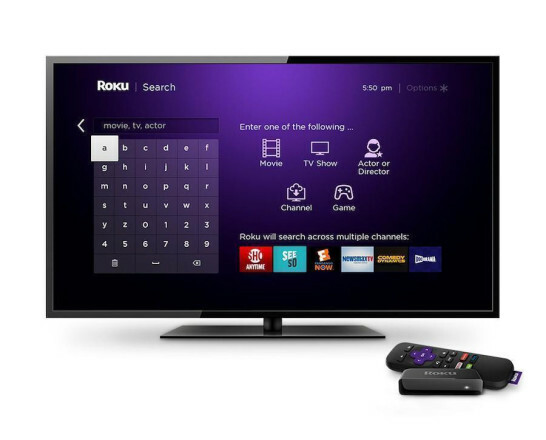
無需單獨搜索每個 Roku 頻道以找到您想要的內容,您可以使用 Roku Search 搜索它們。 通過 Roku 遙控器、Roku 移動應用程序或語音搜索輸入您的搜索詞,您將獲得來自 3,000 多個頻道的結果,無論您是否擁有這些頻道。 按標題、演員或導演搜索,您將獲得一份完整的列表。 同樣,使用 Roku Search 來比較流媒體內容的成本。 輸入電影、節目或明星,您將獲得可用標題列表及其跨渠道和服務的成本。
3.進入區域
與此同時,Roku Zones 是跨頻道收集並按流派或主題組織的電影和節目的集合。 去搜索,輸入“喜劇”之類的類型,然後滾動到彈出的區域。
4. 發現“秘密”Roku 頻道
並非所有可用的 Roku 頻道都列在 Roku 頻道商店中。 要查找未顯示在頻道指南下的私人頻道並手動添加它們,請查看 Roku 指南。 點擊您想要的鏈接,然後點擊添加頻道,您將被帶到 Roku 帳戶頁面。 登錄,添加頻道代碼,然後您就設置好了。
5.把你的手機變成Roku遙控器
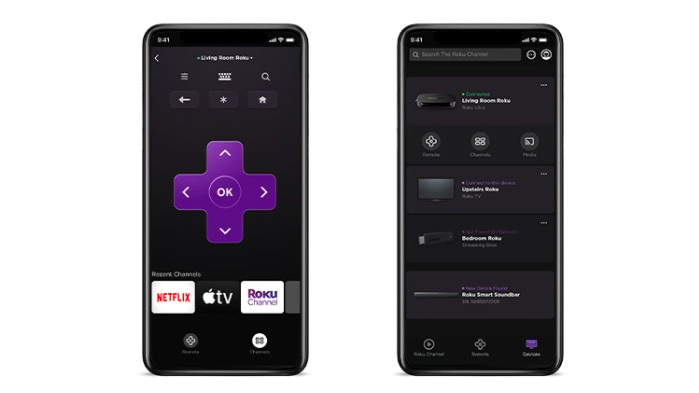
儘管 Roku 很棒,但從遙控器導航可能需要一些幫助。 下載 Roku 官方遙控器 應用程序(iOS、Android),並從您的手機或平板電腦中獲得鍵盤、輕鬆搜索和流媒體的好處。
6. 與您的 Roku 遙控器交談
也就是說,您可以通過某些方式直接與您的 Roku 交談。 如果您有 Roku Voice Remote Pro、Enhanced Voice Remote、Voice Remote、Gaming Remote、Roku 無線揚聲器隨附的 Roku Touch 桌面遙控器或 Roku 移動應用程序,則可以執行此操作。 在遙控器上,按下麥克風或放大鏡並按住它們,同時說出您的請求。 在應用程序上,選擇放大鏡進入搜索頁面,然後點擊麥克風,放開它,說出您的請求,然後點擊屏幕中間。
7. 詢問 Alexa 或 Google 助理
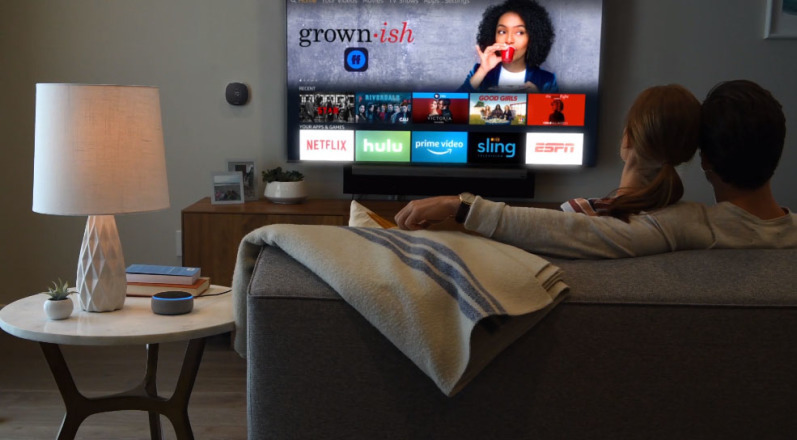
如果您有 Amazon Echo 和 Roku,請讓 Alexa 控制您的 Roku。 首先,您必須通過打開 Alexa 移動應用程序、選擇技能和遊戲並蒐索 Roku 來鏈接兩個帳戶。 當您找到它時,點擊啟用,登錄您的 Roku 帳戶,然後選擇您要鏈接的 Roku 設備(如果您有多個設備,則選擇全部)。 然後關閉您的 Roku 帳戶,以便 Alexa 在“設備發現”屏幕上搜索該設備。
找到它後,點擊管理、鏈接設備,然後選擇要連接到 Alexa 的 Roku。 然後通過選擇設備圖標將 Roku 添加到組中。 將其添加到現有組或通過點擊加號按鈕創建一個新組。 在 Alexa 應用程序中,點擊 Roku 設備並確保它已啟用。 然後你會問諸如“Alexa,在客廳 Roku 上打開 Netflix”之類的問題。
Roku 還向 Google 開放了其平台,因此您可以使用 Google Assistant 發出語音請求。 首先檢查您的 Roku 播放器是否運行 Roku OS 9.0 或更高版本,或者您的 Roku 電視是否運行 Roku OS 8.2 或更高版本。 在您的 Google 設備或應用上設置您的 Google 助理。 打開 Google Assistant 移動應用,點擊探索 > 設置 > 家庭控制 > 添加設備 > 查找 > Roku 。 登錄您的 Roku 帳戶,然後選擇您要使用 Google 助理控制的設備。
8. 讓你的 Roku 與 Siri 對話
對於 iPhone 和 iPad 用戶,Roku 設備支持 AirPlay 和 HomeKit,因此您可以將視頻、照片和音樂從您的設備發送到電視和支持的揚聲器。 通過導航到Settings > Apple AirPlay & HomeKit > Launch Apple AirPlay & HomeKit setup在 Roku 菜單中進行設置。 將彈出一個二維碼。 使用 iPhone 或 iPad 的相機掃描它,然後按照 Apple 設備上的說明完成設置。 與此同時,HomeKit 可讓您使用 Siri 和 Apple Home 應用程序控制您的 Roku(“嘿 Siri,在客廳電視上播放爵士樂”)。
9. Roku 屏幕鏡像
啟用 AirPlay 後,您可以通過控制中心將 iPhone 或 iPad 屏幕鏡像到 Roku,儘管大多數 Roku 設備也支持從 Android 和 Windows 設備進行屏幕鏡像。 要連接它,請按 Roku 遙控器上的 Home 按鈕,然後轉到Settings > System > Screen Mirroring 。 您可以選擇提示或始終允許。
10. 練習鑄造
如果您更喜歡 Google 的 Chromecast,如果兩者都連接到同一個 Wi-Fi 網絡,您可以輕鬆地將移動設備中的音樂、視頻和照片投射到大多數連接 Roku 的設備。 打開您要在設備上共享的內容並查找投射圖標。 單擊它,您應該會在菜單中看到所有可用的 Roku 設備。
11. 自動音量調節
有多少次你被一場演出哄得近乎昏昏欲睡,卻被一則廣告驚醒? 在大多數 Roku 型號上,您可以打開調平功能,這樣廣告或頻道更改就不會導致音量激增。 或者選擇在夜間模式下增加柔和的聲音並減少響亮的聲音。
如果您有 Streambar 或 Smart Soundbar,或者在使用其他 Roku 設備進行流式傳輸時,您可以從“設置”中打開該功能。 對於 Streambars 和 Soundbars,按遙控器上的主頁按鈕,然後轉到設置 > 音頻 > 音量模式。 對於其他設備,請按遙控器上的星形按鈕並導航至聲音設置 > 音量模式。
12. 使用 Roku 私人聆聽

如果您想在 Roku 上觀看某些內容而不打擾您周圍的人,請使用私人聆聽。 Roku Voice Remote Pro、Enhanced Voice Remote 和 Gaming Remote 包括內置耳機插孔; 只需插入並繼續觀看。 或者下載 Roku 移動應用程序,將耳機連接到您的設備,然後點擊耳機圖標。

13.保存那個屏幕
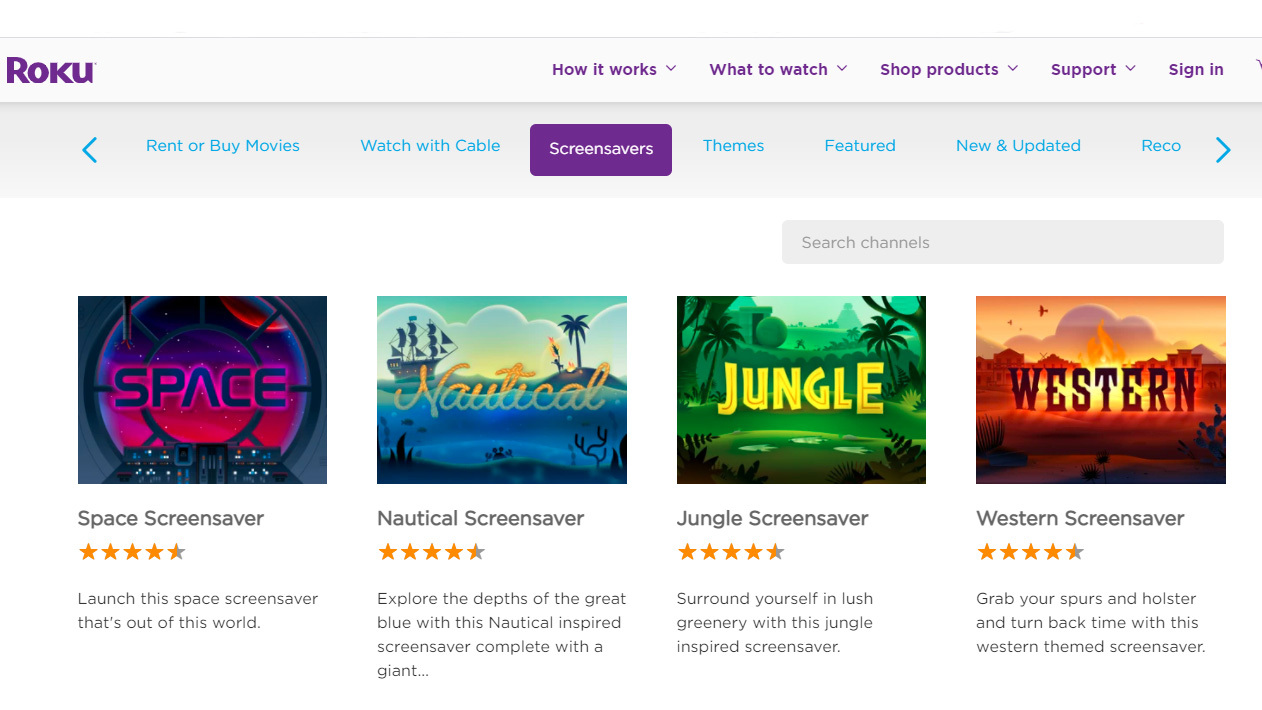
也許你暫停了你正在看的任何東西,然後走出了房間。 或者你睡著了,現在 Roku 標誌只是在四處彈跳,就像過去的飛行烤麵包機一樣。 使用 Roku 的屏幕保護程序給自己一些好看的東西。 您可以參觀藝術畫廊,在劈啪作響的篝火旁閒逛,或留意天氣。 單擊遙控器上的“主頁”按鈕,然後轉到“設置”>“主題”並從壁紙、屏保和聲音中進行選擇。
14. 開始你的遊戲
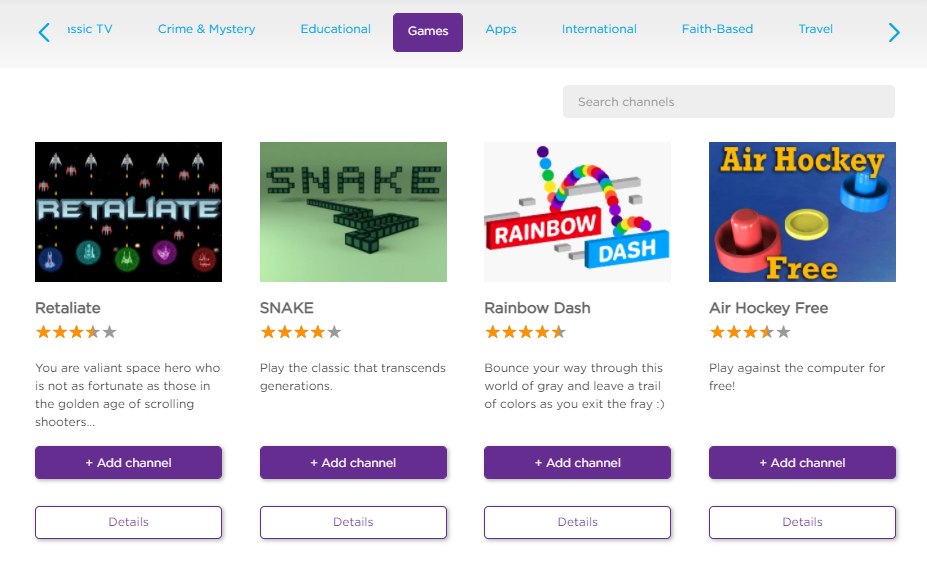
所以它不是 Nintendo Switch,但你的 Roku 仍在遊戲中。 點擊主頁按鈕,轉到流媒體頻道 > 遊戲,您可以使用 Pac-Man 進行複古,使用 Lego Dots Link Edition 連接點,或者在 Candy Bear 中以糖為燃料的橫衝直撞。 帶有語音搜索功能的 Roku 增強型遊戲遙控器支持運動控制遊戲。
15. 在 Roku 主屏幕上移動應用程序
Roku 按您添加頻道的順序顯示頻道,但您可以四處移動它們。 找到您要移動的應用程序,按 Roku 遙控器上的星形按鈕,然後從彈出菜單中選擇“移動頻道”。 使用方向鍵將其移動到您想要的位置。
16. 說什麼?

如果你錯過了最後幾行,有一個快速的方法可以趕上。 通過轉到設置>輔助功能>字幕模式並選擇重播來設置即時重播。 然後,當您點擊遙控器上的即時重播按鈕時,您還會在屏幕上看到文本。
17. 通過 Plex 串流你自己的東西

儘管 Roku 有大量不同的頻道和內容可供觀看,但您可能仍希望在電視上訪問本地存儲的內容。 註冊 Plex Pass(每月 4.99 美元,每年 39.99 美元,終身 119.99 美元),您就可以。 Plex 整理您分散的內容,讓您可以從平板電腦、電視、手機等設備上觀看; 您也可以錄製和觀看直播電視。
下載 Plex 應用程序。 然後在您的 Roku 上安裝 Plex 頻道,啟動它,然後轉到 plex.tv/pin。 從網站上的 Roku Plex 頻道登錄並輸入代碼。
18.利用直播電視流媒體服務
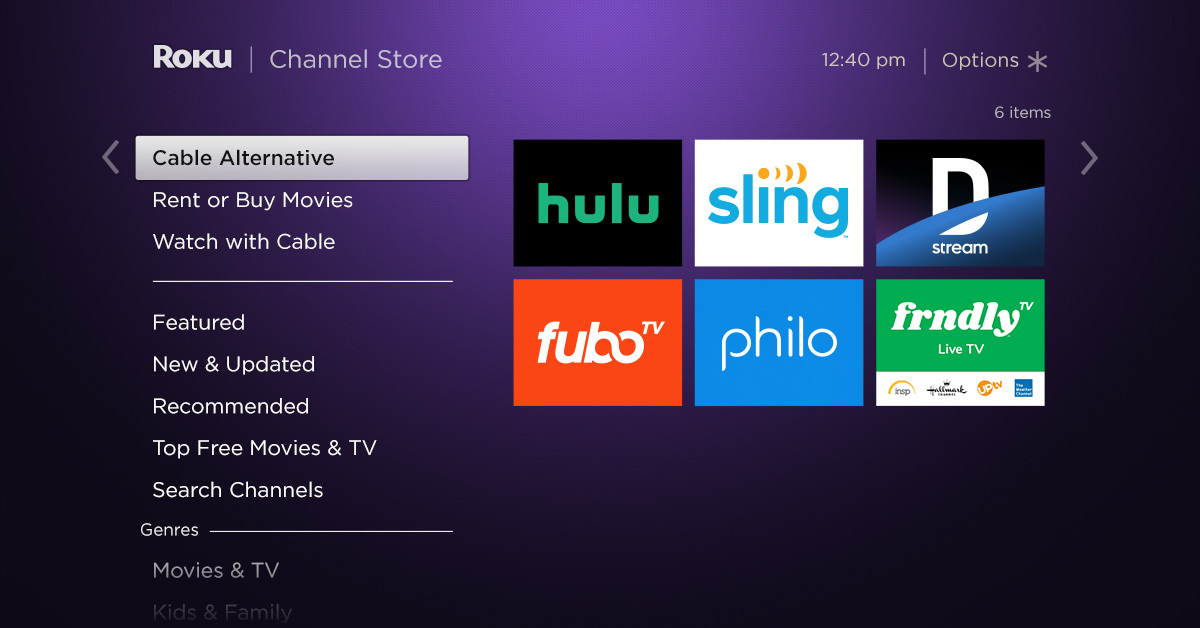
新的直播電視服務會定期出現,以滿足您對體育和 Hallmark 電影的需求。 要查看提供的內容,請單擊遙控器上的主頁按鈕,然後轉到流媒體頻道 > 有線替代以登錄 Sling 和 Hulu 等服務,或流媒體頻道 > 有線觀看,以使用付費電視提供商登錄,例如 Comcast 或光譜。 您還可以轉到 Roku 頻道並向下滾動到直播電視頻道指南,然後翻閱數百個頻道,而無需支付任何費用。 這包括 NewsOn,它從全國各地的媒體播放本地新聞廣播。
19. 雲硬盤錄像機
許多直播電視流媒體服務提供雲 DVR,這意味著您可以錄製直播電視並稍後通過該服務的 Roku 應用訪問您的節目。
如果您有天線可以觀看直播電視,您還可以使用 Tablo TV 等設備進行錄製。 設置它; 將應用程序下載到您的 Roku; 您可以觀看、暫停和錄製。
如果您訂閱 YouTube TV,它會附帶一個雲 DVR,可在九個月內無限量編程,但這裡需要注意的是,您必須從 Roku 上的主要 YouTube 頻道(不是 YouTube TV)訪問該服務) 因為公司之間的糾紛。
Sling TV 客戶可以 DVR 200 小時的內容,每月 5 美元起。
DirecTV Stream 配備雲 DVR,可保存 20 小時的內容 90 天
帶有直播電視的 Hulu 包括 DVR 長達 50 小時的電視和節目的能力
Philo 訂閱者可以將任何流式傳輸到該服務包含的 DVR 的內容保存一年。
如果您有 fuboTV,則可以設置 DVR 功能,甚至可以在節目播出的中途設置以捕捉整個內容。 存儲多少取決於您的計劃。
20.做我們的客人
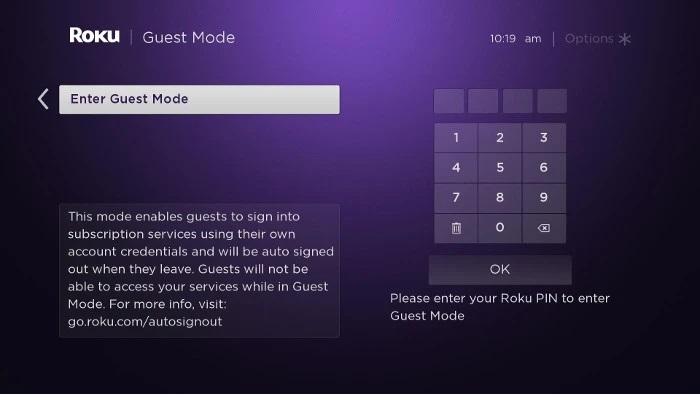
您的客人可以通過訪問他們的所有 Roku 設置來讓自己在家,而不會打擾您的設置。 您所要做的就是啟用訪客模式(以前是自動註銷模式)。 轉到 my.roku.com/account/PIN,設置 PIN,然後按 Roku 遙控器上的主頁按鈕。 轉到設置 > 系統 > 訪客模式 > 進入訪客模式。 然後輸入您的 PIN 並選擇確定。 當客人入住時,將他們引導至使用客人模式的 Roku 指南
21. 保持最新
要充分利用您的 Roku,您需要安裝最新的軟件版本。 該設備通常會自行處理此問題,但如果您最近安裝了頻道或您的 Roku 已斷開連接一段時間,您可能錯過了更新。 在這種情況下,您可以通過轉到Settings > System > System Update手動更新。







